如何在PDF中添加附件?如何编辑PDF附加文件?
日期:2025-03-11
想要让你的PDF文档更具交互性和丰富性吗?想知道如何在PDF中轻松添加附件吗?别担心,编辑PDF并添加附件其实非常简单!让我们一起探索如何利用这个小技巧让你的文档更加生动吧!
如果您对软件/工具使用教程有任何疑问,可咨询问客服:s.xlb-growth.com/0UNR1?e=QsjC6j9p(黏贴链接至微信打开),提供免费的教程指导服务。
PDF阅读器如何在PDF文件中添加附件?
通过PDF阅读器,我们可以将其他格式的文件作为附件添加到PDF文件中。这个功能非常实用,可以让我们把相关联的文件整合在一起,方便地进行同步查看。你们有没有尝试过呢?我个人非常喜欢使用PDF添加附件功能。

请点击按钮【打开】。
首先,您需要在您的设备上下载并安装一个名为【福昕阅读器】的软件。安装完成后,打开软件并在页面上找到【文件】选项。接着点击【打开】,选择您想要阅读的PDF文档并导入到软件中。这样就可以开始阅读您的文档了。
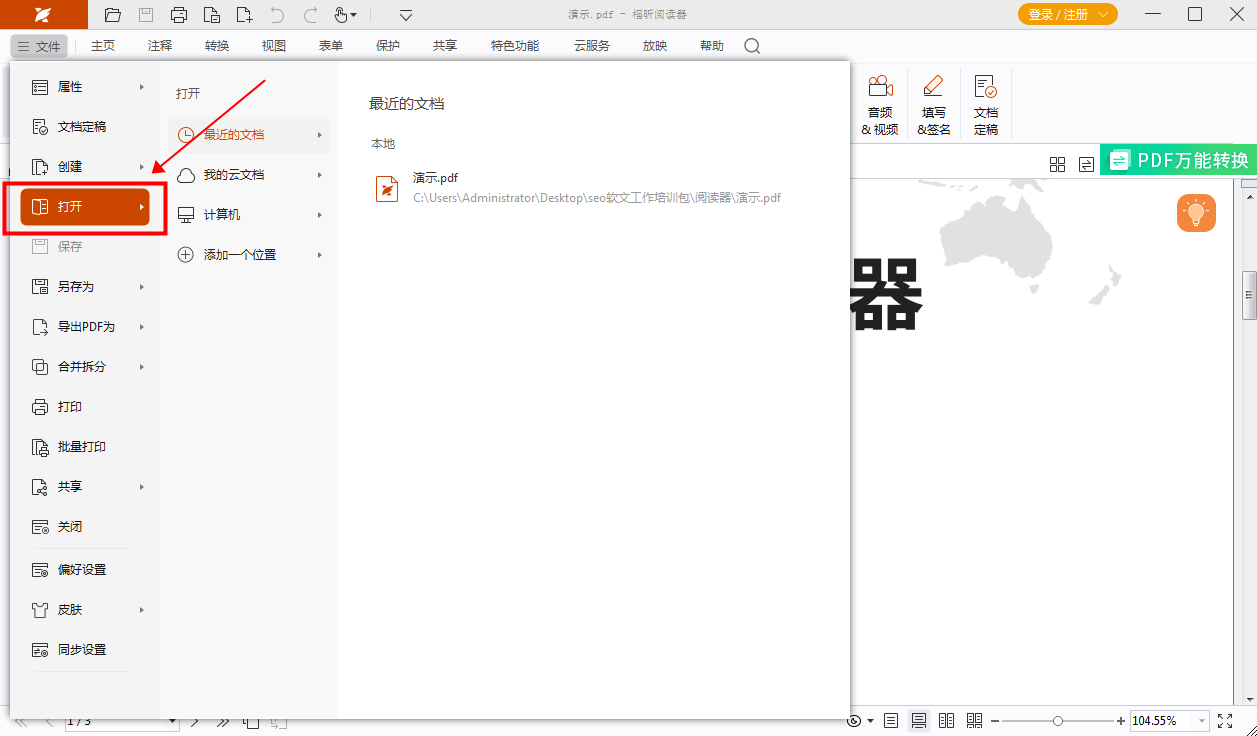
2、请点击【附件】。
打开PDF文档后,您可以点击页面顶部的【注释】按钮,然后在下方的图钉区域找到并点击【文件】图标。
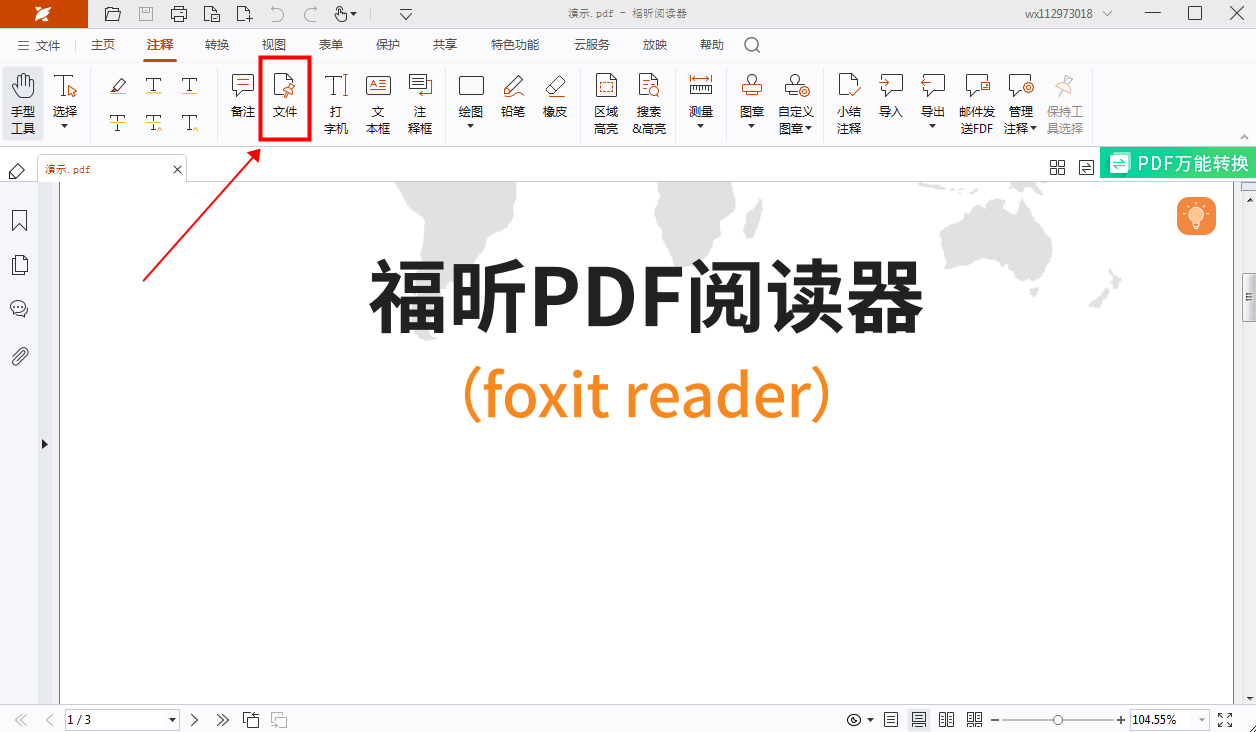
3、挑选需要上传的文件。
回到文档页面后,通过鼠标点击想要插入附件的位置。随即会弹出一个选择文件的窗口,用户可以根据需要选中要添加的附件文件,然后点击“打开”按钮,即可将附件插入到文档中。
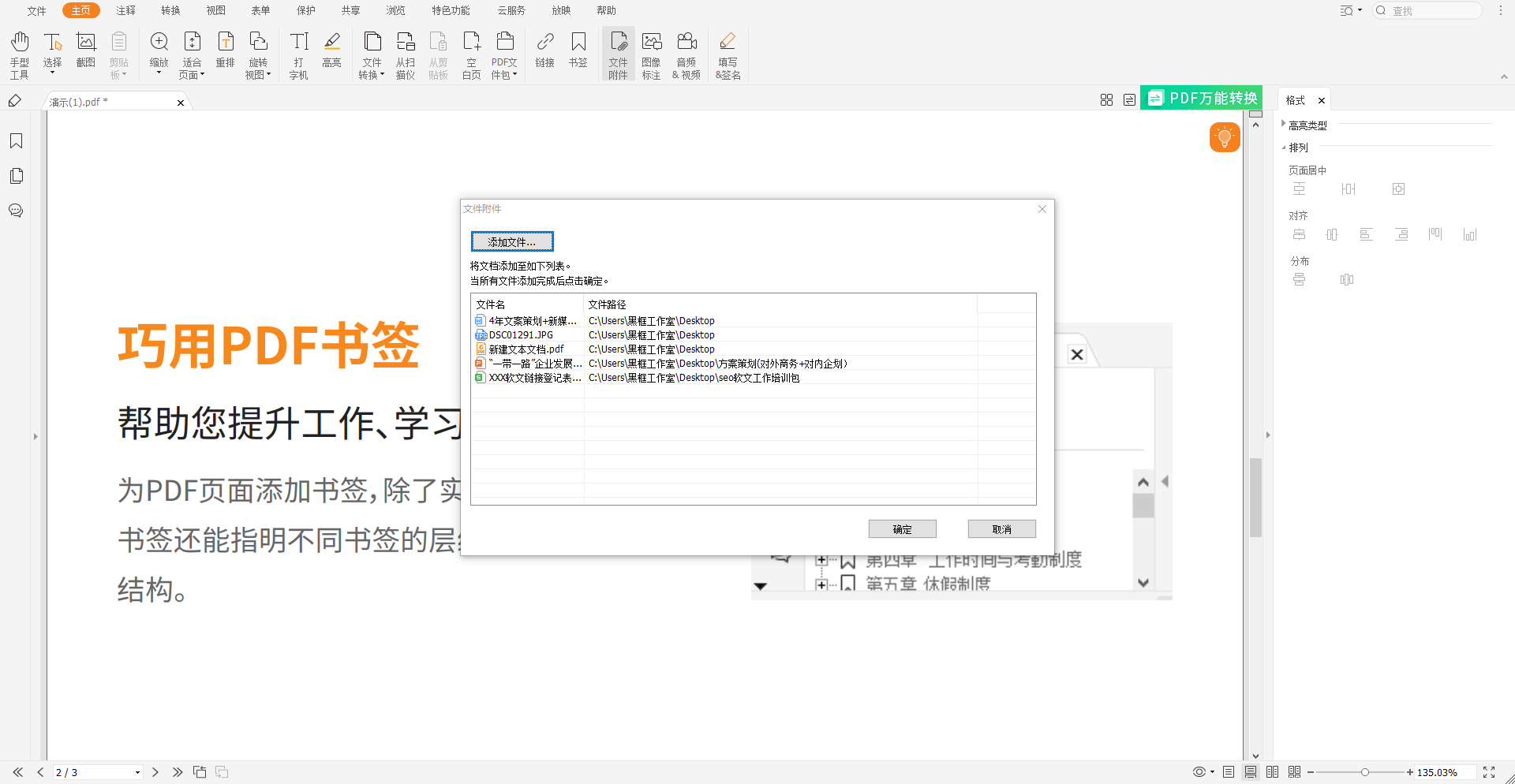
PDF编辑器如何在PDF添加附件?
想要让PDF文件更加丰富多彩,我们可以通过在PDF中添加附件来实现。那么,如何在PDF中添加附件呢?只需使用福昕PDF编辑器,就能轻松一键在PDF中添加附件,操作十分简便。同时,还可以预览附件内容,确保其完整性。赶快学习福昕PDF编辑器快速添加附件的方法吧!

请点击【打开】按钮来导入文件。
立即下载【福昕PDF编辑器】,安装完成后打开软件,点击界面上的【快速打开】选项,选择要编辑的PDF文档并点击【打开】按钮导入文件。
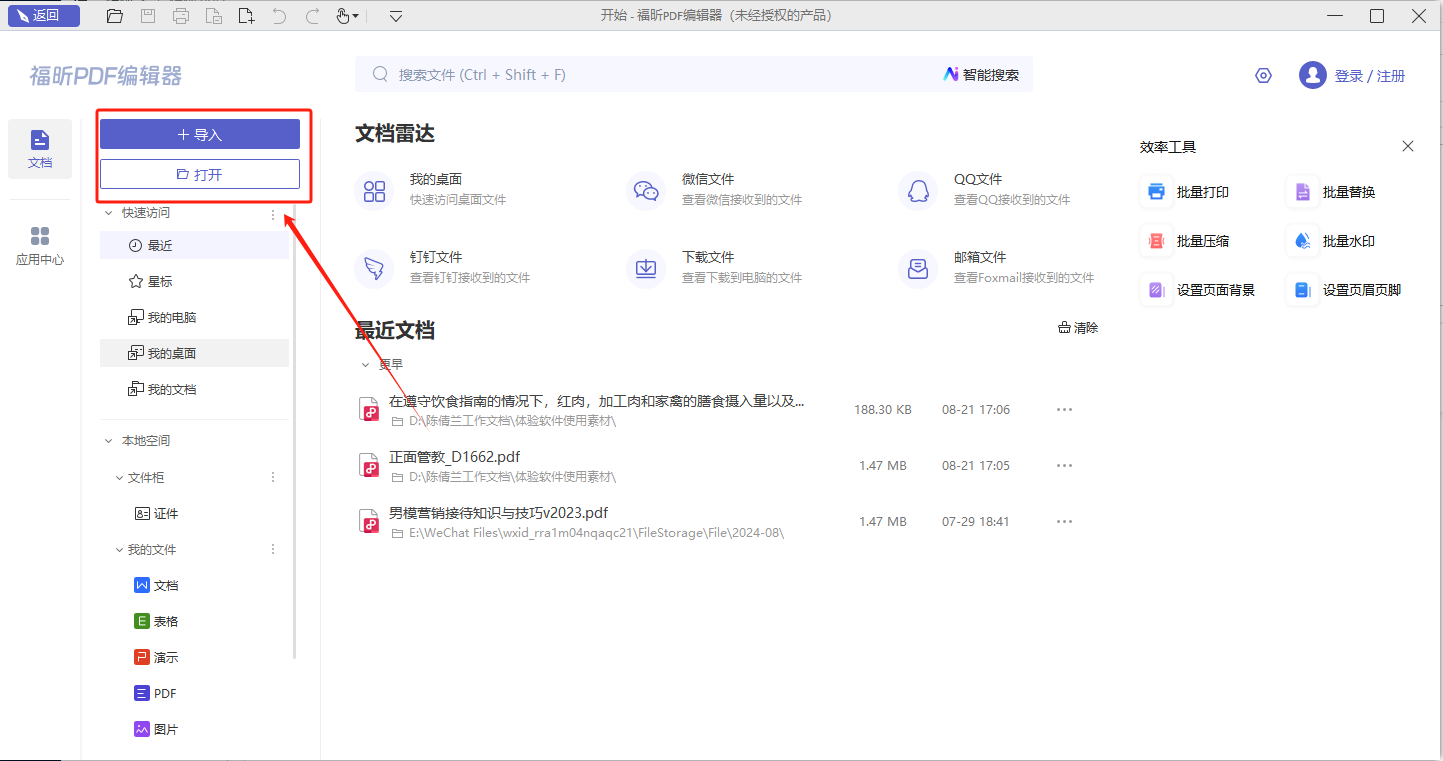
2、点击“附件”选项。
完成PDF文档导入后,我们需要点击页面顶部的【编辑】栏中的【文件附件】选项。
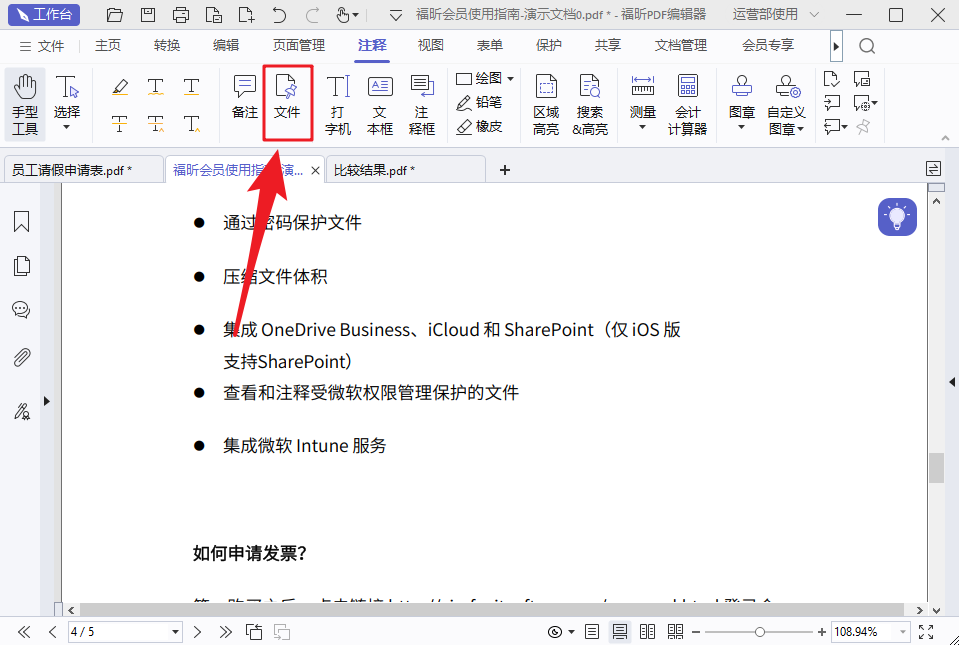
3、点击【上传文件】按钮。
当我们点击“文件附件”后,会弹出一个窗口,我们可以选择“添加文件”,这样就可以一次性将多个附件批量导入到列表中,支持各种不同的格式和图片。
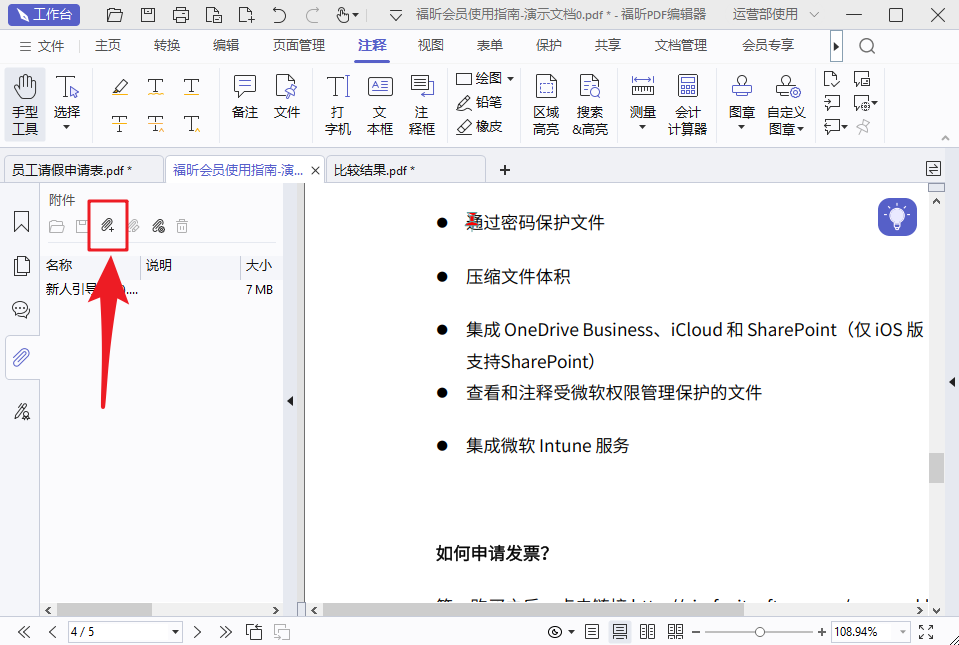
PDF编辑器MAC版如何在PDF文件里增加附件?
想要在PDF文件里添加附件,首先需要打开PDF文件并找到要插入附件的位置。然后,选择要作为附件的其他文件,并将其插入到PDF文件中。如果操作不清楚,可以参考一下详细的图文教程。这样就可以轻松地在PDF文件中增加附件啦。

请点击【打开】按钮以导入文件。
欢迎使用【福昕PDF编辑器】,首先下载安装并打开软件。接着点击页面上的【快速打开】选项,然后从文件夹中选择需要编辑的PDF文档,最后点击【打开】按钮进行导入操作。祝您使用愉快!
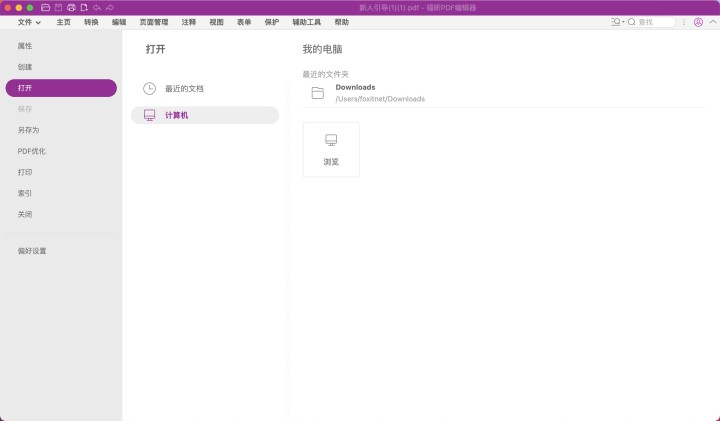
点击“文件附件”选项。
在导入PDF文档后,接下来我们要做的是定位到页面上方的【编辑】菜单,然后点击里面的【文件附件】选项。
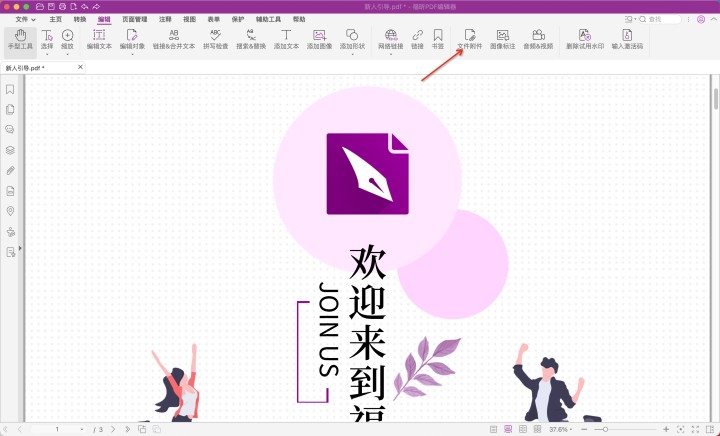
3、点击【添加文件】按钮,选择要上传的文件。
当我们点击“文件附件”时,会弹出一个窗口,如图所示。在这个窗口中,我们可以选择“添加文件”,从而将多个附件批量导入到列表中。这个功能支持各种不同的文件格式,包括图片。
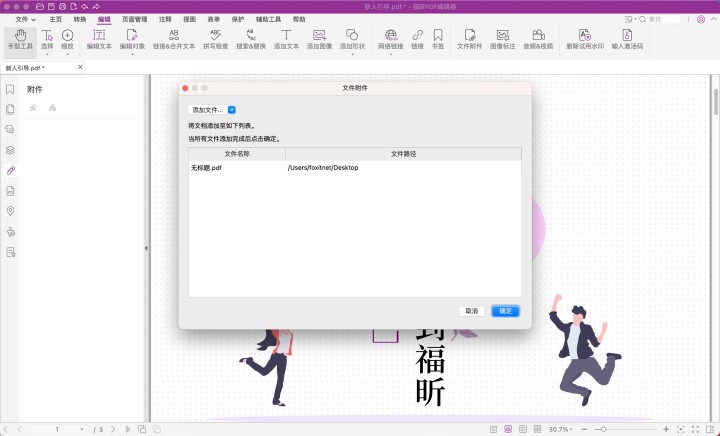
通过福昕PDF编辑器,用户可以轻松编辑PDF文件并添加附件。只需打开所需的PDF文件,在编辑模式下点击“附件”功能,选择要添加的附件文件即可完成操作。此外,用户还可以对附件进行调整、删除或更改名称等操作。通过这个工具,用户可以方便地在PDF文件中添加各种附件,提高工作效率和文件管理的便利性。

